

Im Gegensatz zu Windows 10 verfügt Windows 11 nicht über einen vollwertigen Lautstärkemixer in der Taskleiste. Wenn Sie auf den Lautstärkemixer zugreifen möchten, müssen Sie mit der rechten Maustaste auf das Lautstärkesymbol klicken und zur App „Einstellungen“ gehen. Dort finden Sie die Option, die Lautstärke der ausgewählten App oder des ausgewählten Spiels zu ändern.
Zum Glück ist die Drittanbieter-App „EarTrumpet“ eine sehr praktische App für Windows 11. Es bringt den ursprünglichen Lautstärkemixer zurück in die Taskleiste und gibt Ihnen eine bessere Kontrolle über alle Audio-Wiedergabeanwendungen auf Ihrem Computer. Mit EarTrumpet können Sie die Audiopegel aller aktiven Anwendungen steuern.
EarTrumpet wurde kürzlich für Windows 11 aktualisiert und ist jetzt noch schneller. Den Versionshinweisen zufolge beansprucht EarTrumpet keinen Speicher und läuft besser auf Low-End-Hardware. Neben einer schnelleren Leistung gibt es mehrere weitere Fehlerbehebungen.
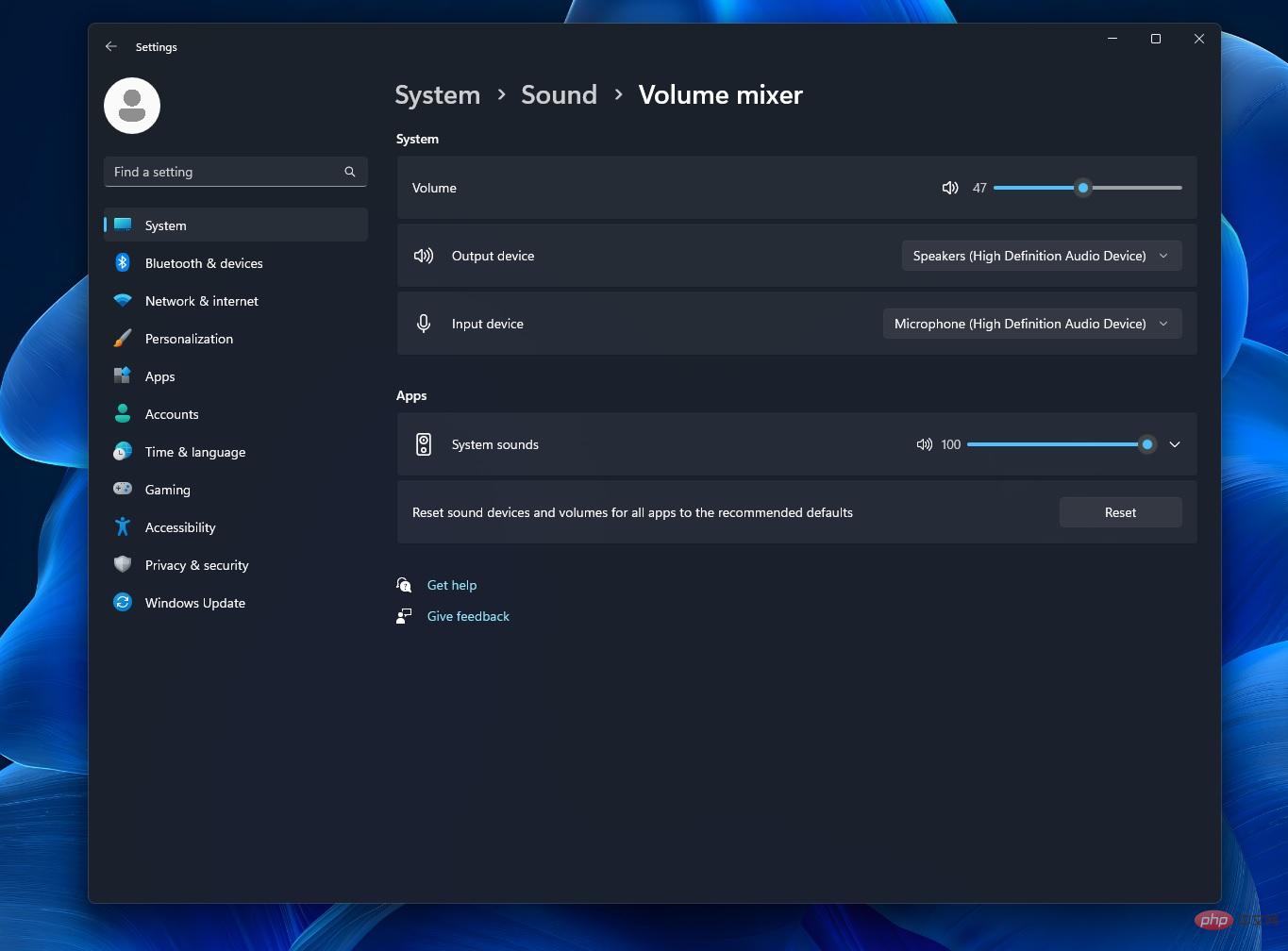
Zum Beispiel haben die Entwickler von EarTumpet ein Problem behoben, das verhinderte, dass das Kontextmenü unter Windows 11 funktionierte, wenn ShyTaskbar (der Codename für die Mini-Taskleiste) aktiviert war.
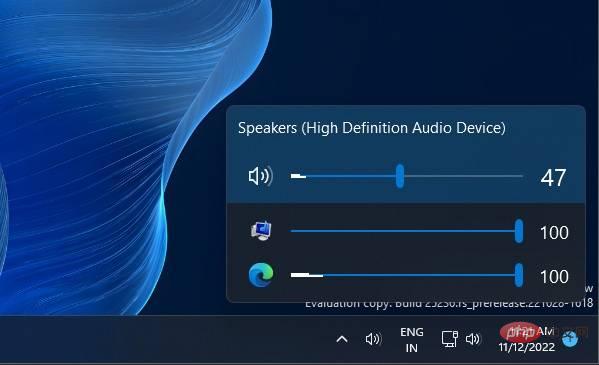
Dieses Update behebt auch ein Animationsproblem, bei dem der „Fly-out“-Flugeffekt die System- oder Designeinstellungen unter Windows 11 nicht berücksichtigte.
Hier ist das vollständige Änderungsprotokoll:
Für diejenigen, die es nicht wissen: EarTrumpet ist eine leistungsstarke Alternative zum Volume Mixer unter Windows 11 und Windows 10. Mit dieser praktischen Open-Source-App können Sie die Lautstärke verschiedener aktiver Apps ändern. Wenn Sie beispielsweise ein Spiel spielen, können Sie im Hintergrund Musik abspielen und die Lautstärke des Spieltons anpassen, um gleichzeitig die Musik zu hören.
Hier finden Sie zunächst eine Schritt-für-Schritt-Anleitung zum Ausführen der App:
Sie können auch mit der Maus über das Soundsymbol fahren, um den Lautstärkeprozentsatz anzuzeigen, ähnlich wie beim nativen Soundsymbol. Ebenso können Sie auf erweiterte Funktionen zugreifen, indem Sie mit der rechten Maustaste auf das Lautstärkesymbol klicken.
Wie Sie im Screenshot oben sehen können, ist EarTrumpet eine einfache Möglichkeit, Ihre Audio- und Klangqualität zu ändern. Dies ist eine der Funktionen, die in das Betriebssystem integriert sein sollten.
Erwähnenswert ist, dass Microsoft an einem modernen Lautstärkemixer für Windows arbeitete, die Funktion jedoch vor der Veröffentlichung von Windows 11 eingestellt wurde.
Das obige ist der detaillierte Inhalt vonErsatz für Lautstärkemixer von Drittanbietern für Windows 11 jetzt schneller. Für weitere Informationen folgen Sie bitte anderen verwandten Artikeln auf der PHP chinesischen Website!




